Windows Safe Mode används ofta för att utföra ett antal uppgifter när de inte kan utföras i Windows under dess normala användning. Att ta bort envist och svårt att avinstallera programvara eller felaktiga drivrutiner och ta bort skadlig programvara är bara några av de saker som ofta kräver att Safe Mode ska användas eftersom de påverkar Windows för mycket och inte kan tas bort på vanligt sätt.
Detta "alternativa" Windows du kan starta upp till är helt enkelt en version av Windows som laddas med bara minsta mängd filer, endast de grundläggande hårdvarudrivrutinerna för skärmen, tangentbordsmus, masslagringsdrivrutiner etc, och inga skrivbords teman, program eller extra tjänster som annars skulle laddas upp med ditt system körs. När filerna som behövs för att arbetas inte används är det mycket lättare att ta bort eller flytta dem och hjälpa till att fixa eventuella problem du har.

När jag är skyldig att betjäna en dator som inte uppträder normalt, är det första jag gör att försöka starta upp till Safe Mode. Eller om jag får ett samtal från en vän som säger att deras dator fungerar konstigt, kommer jag också att be dem att försöka starta i Safe Mode först och se om problemet kommer att uppstå där. Problemet är, för människor som aldrig har hört talas om eller gjort det tidigare, är chansen att jag kommer att ha det svårt att lära dem hur man startar i Safe Mode. Det vanliga sättet för någon att starta in i Windows Safe-läge är att upprepade gånger trycka på “ F8 ” -knappen när operativsystemet startar, precis efter BIOS eller tillverkarens stänkskärm. Men den faktiska tid som du måste trycka på denna knapp är ganska liten och även de mest erfarna användare kan ofta missa den, sedan måste starta om och försöka igen! Om datorn har en Windows-startmeny är det ganska enkelt eftersom du helt enkelt kan trycka på F8 på o / s-skärmen.
För personer som aldrig har startat in i Safe Mode kommer de mest av tiden att sakna några gånger innan de har tur att få upp Windows Advanced Options-menyn som du kan välja att starta i Safe Mode. Mycket tid kommer att slösas bort av dem och du väntar på att datorn ska starta om om och om igen och hoppas att användaren så småningom kan komma till Safe Mode-menyn.
Här är några olika sätt hur du startar in i Windows Safe Mode för dummies. Dessa metoder har en nackdel, vilket är att de förlitar sig på att Windows först kan starta normalt. Om detta inte kan hända lämnar det inget annat val än att göra det manuellt med F8-tangenten.
Bootsafe
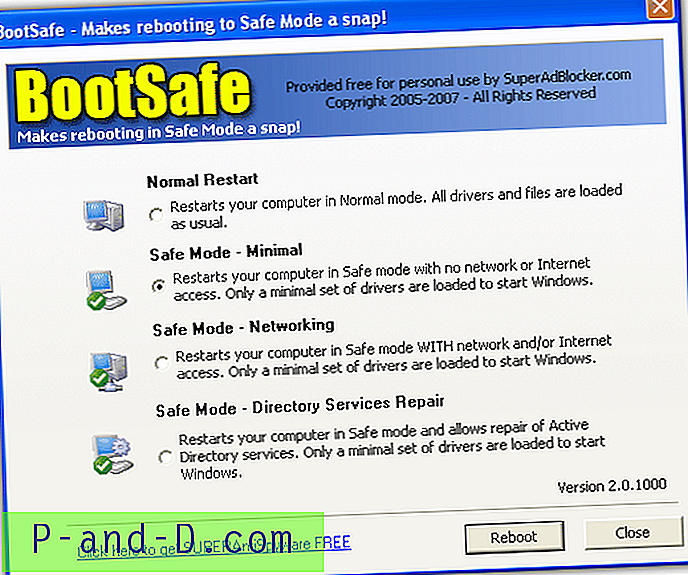
Bootsafe är ett enkelt fristående bärbart verktyg som gör det mycket enkelt att starta om en dator i säkert läge. Kör den körbara 120KB-filen och du kommer att presenteras med liknande alternativ som finns i standard-säkert lägesmeny när du trycker på F8; standard Safe Mode, Safe Mode med Networking and Directory Services Repair.
Välj bara önskat säkert läge och klicka på Starta om . Denna process måste vändas när du är klar i Safe Mode genom att köra BootSafe igen och välja Normal Restart som startar datorn tillbaka till det normala Windows igen. Om du inte gör det fortsätter datorn att starta i säkert läge!
BootSafe fungerar bara på Windows 98, 98SE, ME, 2000 och XP, Vista och 7 stöds INTE eftersom alternativet Safe Mode finns på en annan plats och detta verktyg har aldrig uppdaterats för att tillåta det.
Ladda ner BootSafe
BootSafe (En annan)
Verktyget är helt annorlunda än ovan men har tyvärr samma namn! Denna BootSafe fungerar dock i Windows Vista och 7 och har också en annan stor fördel jämfört med det andra programmet; Du behöver inte köra programmet igen i säkert läge för att få dig tillbaka till den normala Windows-installationen, det gör det automatiskt för dig. BootSafe kör sig själv i Safe Mode-startprocessen för att ta bort systemkonfigurationsalternativet “SafeBoot” och tillåta normal start igen.
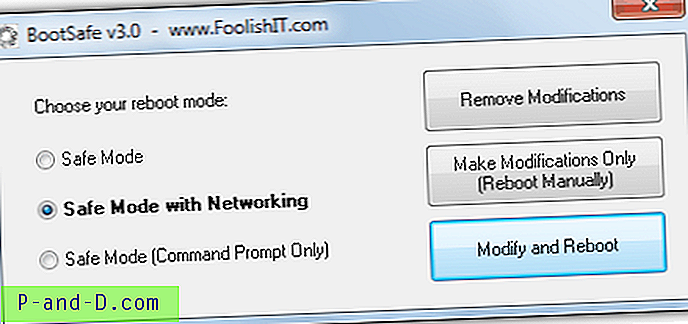
Användningen är återigen väldigt lätt, välj bara önskad typ av säkert läge och klicka på "Ändra och starta om". Om du redan har klickat på alternativet för att starta om manuellt och vill ångra det använder du knappen "Ta bort ändringar".
BootSafe är en bärbar fristående körbar och är en liten 30KB. Det fungerar på alla versioner av Windows från XP till 7.
Ladda ner BootSafe

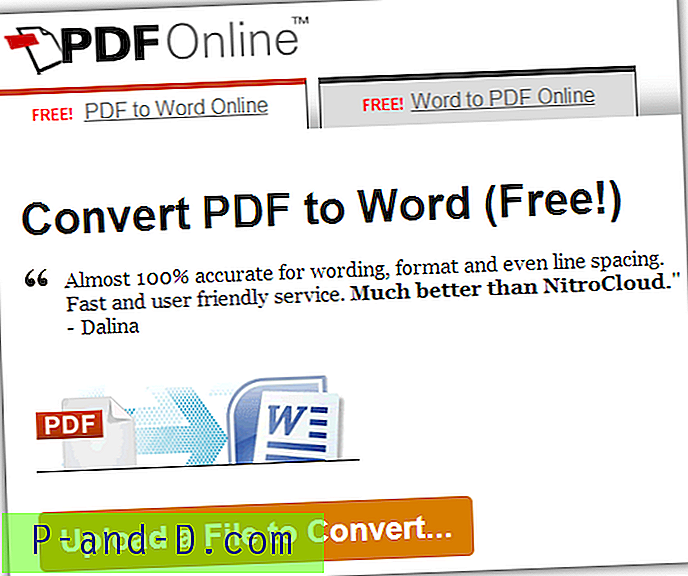


![[Fix] Musik, bilder, videor eller nedladdningar Mappar slogs samman oavsiktligt och pekar på samma plats](http://p-and-d.com/img/microsoft/699/music-pictures.jpg)
